Как да изчистите ARP кеша в Windows 11/10
ARP или Address Resolution Protocol в Windows е отговорен за разделянето на IP адреси към MAC адреси(MAC addresses) , за да се ускори връзката през локална мрежа. Така че вместо да пита рутера къде е определено устройство, той просто ще използва вече разрешения IP за бързо свързване. За да направи това, той поддържа кеш с име ARP Cache . Тази публикация ви помага да разберете и изчистите ARP кеша(ARP Cache) в Windows 11 и Windows 10 .
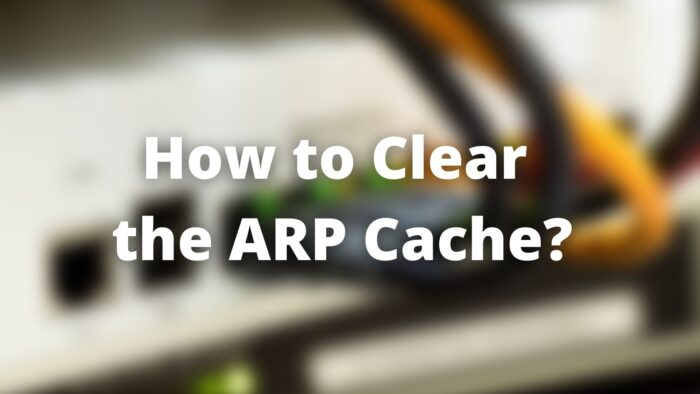
Защо трябва да изчистите ARP кеша(ARP Cache) ?
Подобно на DNS Cache , ARP Cache може да остане остарял. Ако IP адресът на свързаните устройства в мрежата се промени, това може да доведе до трудности при намирането на тези устройства. Така че, ако ARP кешът(ARP Cache) е остарял или е бил повреден, тогава трябва да го поправите. Един от основните недостатъци за изчистване на ARP кеша е, че процесът на възстановяване на ARP кеша може да доведе до грешки.
Как да изчистите ARP кеша(ARP Cache) в Windows 11/10
Можете да използвате тези методи, за да разрешите проблема с ARP кеша(ARP Cache) .
- Маршрутиране и отдалечени услуги
- Команден ред с netsh Tool
Тъй като това е административна задача, методите ще се нуждаят от администраторско разрешение или потребителски акаунт, за да го коригират.
1] Маршрутиране и отдалечени услуги
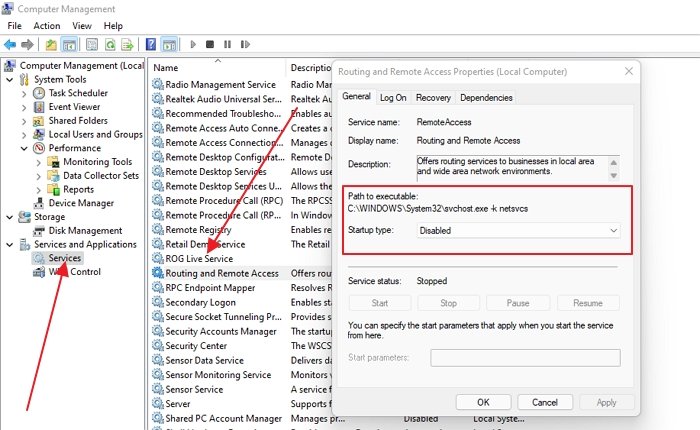
- Натиснете(Press) бутона Старт(Start) на клавиатурата(Keyboard) и въведете Управление на компютъра(Computer Management)
- След като се появи в списъка, щракнете, за да го отворите
- Щракнете(Click) върху Услуги(Services) и приложения(Applications) и след това върху Услуги(Services)
- Намерете Routing and Remote Services и щракнете двукратно, за да го отворите
- Първо спрете услугата и след това изберете да я деактивирате.
- Рестартирайте компютъра и се върнете на същото място и го активирайте.
Този процес ще изчисти цялото преобразуване на ARP или IP към MAC адрес на компютъра.
2] Команден ред с netsh Tool
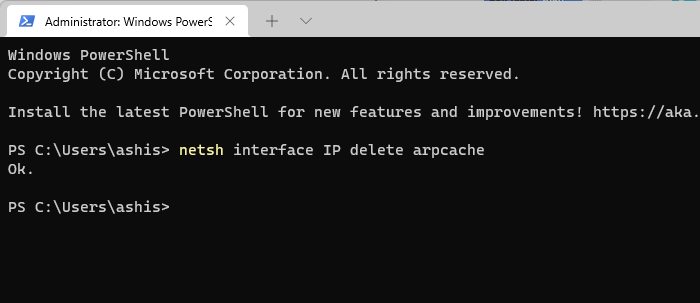
netsh tool е помощна програма от командния ред, която предлага директна опция за изтриване на ARP кеша. Можете да изпълните тази команда в PowerShell или Windows Terminal , или в командния ред(Command Prompt) с администраторски права.
- Използвайте WIN + X, за да отворите менюто за захранване.
- Изберете Windows Terminal (администратор), за да го стартирате
- Въведете netsh interface IP delete arpcache и натиснете клавиша Enter , за да изпълните командата.
- Всичко, което ще получите, е OK в отговор.
Можете също да използвате следната команда, за да покажете и изчистите ARP кеша
arp –a //to display the ARP cache arp –d //to clear ARP cache
И накрая, можете също да изберете да рестартирате компютъра, ако това помага.
Възможно ли е да се изчисти ARP кеш(ARP Cache) за конкретен IP(Particular IP)
Командата arp -d може да направи това, т.е. arp -d 192.168.100.1. Това е много полезно, ако конкретен IP към MAC адрес се провали и искате да го разрешите бързо.
Колко дълго(Long) трае един ARP запис(ARP Entry) в Windows ?
Типичното време за изчакване за ARP Cache е 10 до 20 минути, но кешът се изчиства автоматично. Следващия път, когато компютърът или някое устройство поиска този адрес, се изисква ново картографиране.
Какво е ARP протокол?
Протоколът(Address Resolution Protocol) за разделяне на адреси или APR взема данни от IP адреси от хардуера на компютъра, т.е. MAC адрес или адрес на машината(Machine Address) . Подобно(Similar) на това как името на уебсайт се преобразува в IP адрес, IP адресите се преобразуват допълнително в машинни адреси(Machine Addresses) .
Какво е непълен ARP запис?
Това е за отделни IP адреси. Когато проверявате ARP записи, ако забележите непълни до запис, устройството е издало ARP заявка, но все още не е получило отговор.
Какви проблеми могат да възникнат с ARP?
MAC адреси за фалшифициране и забавяне на комуникацията. Докато първото се случва, когато ARP се конфигурира ръчно, второто е, когато има множество ARP излъчвания в мрежа.
Надявам се публикацията да е била лесна за следване и вече знаете как да изчистите ARP кеша(ARP Cache) в Windows 11 и 10.
Related posts
Как да изчистите кеша на картографирани мрежови устройства в Windows 11/10
Активирайте мрежовите връзки, докато сте в модерен режим на готовност на Windows 11/10
Как да картографирате мрежово устройство или да добавите FTP устройство в Windows 11/10
Как да управлявате ограничението за използване на данни в Windows 11/10
Как да активирате DNS през HTTPS в Windows 11/10
Как да нулирате Winsock в Windows 11/10
Поправете грешка без интернет, защитен WiFi в Windows 11/10 [Коригирано]
Възникна грешка при подновяване на интерфейс Ethernet на Windows 11/10
Как да проверите кои портове са отворени или блокирани в Windows 11/10
Вашият DNS сървър може да не е наличен в Windows 11/10
Как да зададете статичен IP адрес в Windows 11/10
Най-добрите безплатни инструменти за WiFi мрежов скенер за Windows 11/10
Как да поправите неидентифицирана мрежа в Windows 11/10
Windows не може да получи мрежовите настройки от рутера в Windows 11/10
Как да проверите скоростта на мрежовия адаптер в Windows 11/10
Как да използвате Port Query Tool (PortQry.exe) в Windows 11/10
Забравете безжичните мрежови профили в Windows 11/10
Управлявайте безжичните мрежи с помощта на командния ред в Windows 11/10
Как да активирате мрежовото сканиране в Windows Defender на Windows 11/10
NetTraffic: Монитор на мрежовия трафик в реално време за Windows 11/10
